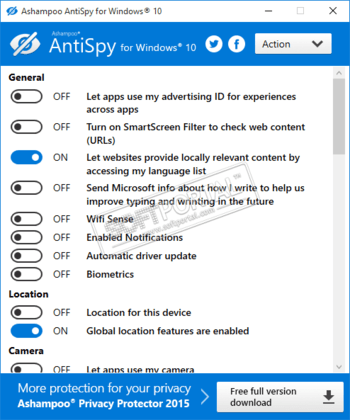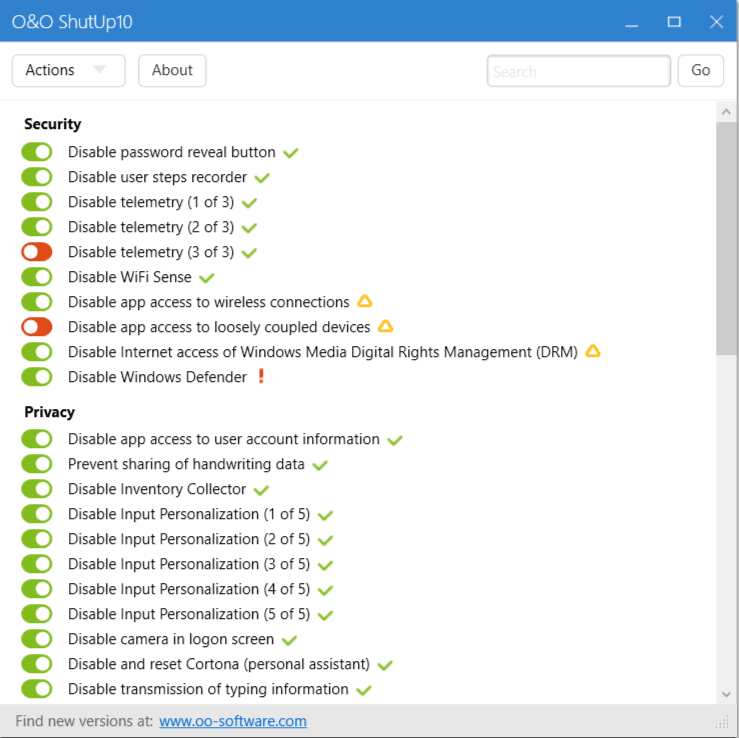Удаляют windows 10 шпионская
С момента выхода в свет операционной системы Windows 10 все больше и больше пользователей упрекают компанию Microsoft в том, что их детище получилось чересчур любопытным, собирая тонны персональной информации и отсылая ее на собственные сервера. Некоторые и вовсе не стесняются называть «десятку» терминалом по сбору данных. В целом такая политика компании абсолютна не нова — сбором информации о пользователе грешат и другие IT-гиганты, как например Google и Apple. К тому же все эти моменты оговорены в пользовательское соглашении, которое по идее каждый пользователь прочитал и с которым согласился, перед установкой на свой ПК новенькой Windows 10.
Если Вас все таки беспокоят вопросы персональных данных и их защиты, то можно вручную отключить некоторые пункты в настройках Windows 10 касающихся конфиденциальности, отправки сведений о пользователе и использовании данных о его местоположении, а также пользоваться исключительно локальной учетной записью. Для тех кому этих шагов недостаточно, можно порекомендовать воспользоваться специализированными утилитами (список которых будет приведен ниже), которые отключают в «десятке» параметры телеметрии и позволяют осуществлять полный контроль над всяческими «шпионскими» функциями.
Destroy Windows 10 Spying — небольшая портативная утилита, с помощью которой можно быстро и легко отключить в Windows 10 параметры телеметрии, отвечающие за отслеживание активности действий пользователя и последующей отправки подробных отчетов на сервера компании Microsoft. Кроме повышения уровня пользовательской безопасности и конфиденциальности, программа позволяет удалить системные приложения Windows 10 (например 3D Builder, Камера, Почта, Календарь, Карты, Новости, Погода, Финансы, Groove Music, Film TV, OneNote, XBOX, Solitaire Collection, Фотографии, Voice Recorder и др.).
DisableWinTracking (Windows 10 Tracking Disable Tool) — небольшая программка с открытым исходным кодом для отключения некоторых шпионских модулей в Windows 10. Защитит вашу конфиденциальность и частную жизнь путем отключения функций, направленных на отслеживание пользовательской активности. При необходимости позволяет вернуть ранее измененные настройки операционной системы к состоянию «по умолчанию».
AntiSpy for Windows 10 — небольшая программа, которая предложит вам еще больше контроля над вашей системой. Приложение предлагает список всех критичных параметров системы, и дает возможность отключить каждый из них всего одной кнопкой. Два готовых пресета позволяют вам отключить отправку любых отчётов в Microsoft, или положиться на рекомендации наших экспертов по безопасности.
Ultimate Windows Tweaker — небольшая утилита для быстрой настройки параметров операционной системы Windows 10, которая дает возможность настроить и персонализировать работу с ПК, сделав систему быстрее, стабильнее и более безопасной с помощью всего нескольких щелчков мыши. Программа предлагает поменять более двухсот скрытых настроек в системе, в том числе опции приватности, а также позволяет улучшить производительность, провести кастомизацию интерфейса и другие изменения в ОС. Перед первым запуском создается точка восстановления, и вы всегда сможете сделать откат системы. Приложение портативное и не требует установки.
O&O ShutUp10 — небольшая портативная утилита для отключения некоторых функций операционной системы Windows 10, с помощью которых Microsoft может отслеживать действия пользователя на ПК. В этой программе Вы сможете отключить такие параметры Windows 10 как запись действий пользователя и биометрических показателей, отправку рабочих данных системы и приложений, разнообразные уведомления, OneDrive, Центр обновления Windows, телеметрию, Защитника Windows, WiFi Sense и многое другое — всего около 50 параметров. Каждая опция включается и отключается путем простого передвижения ползунка.
Remove Windows 10 Spying — небольшая утилита для удаления из операционки Windows 10 модулей слежения за действиями пользователя. Программа поможет избавиться раз и навсегда от всех инструментов сбора данных из Windows 10, в том числе удалить службы «Tracking», «WAP Push» и кейлоггера, заблокировать домены для отправки данных, заблокировать нежелательные домены, отключить запланированные задания, запретить использование AdvertisingID, запретить доступ к списку языков обозревателя, запретить распознавание речи и печати, отключить поиск в поле поиска и многое другое.
W10Privacy — программа для изменения настроек системы Windows 10, которая предлагает серьезный набор защиты данных и настроек конфиденциальности, главное не ошибиться в выборе. Утилита четко отображает доступные для изменения параметры, разделенные на категории, в которых необходимо самостоятельно выбирать пункты, которые следует включить/отключить.
Spybot Anti-Beacon for Windows 10 — небольшая бесплатная утилита, предназначенная для блокирования и остановки различных методов отслеживания (например, телеметрия), которые присутствуют в Windows 10. Программа отключает хосты и службы телеметрии, программу улучшения качества, WiFi контроль, запись действий на компе, обновление ОС через P2P, блокирует приложения, которые используют идентификатор рекламы и т.д.
Win10 SpyStop — приложение под Windows 10, которая защитит вас от нежелательной передачи персональных данных. Программа служит дополнением к настройкам конфиденциальности, доступ к которым можно получить через панель управления Windows. С Win10 SpyStop вам будут доступны для отключения скрытые параметры, которые способны предотвратить сбор данных.
И в качестве заключения. Если Вы все таки решили воспользоваться перечисленными выше утилитами, то необходимо осознавать, что в данном случае Вы действуйте на свой страх и риск, ведь подобные сторонние приложения могут создать в будущем проблемы в работе системы в связи с изменением важных параметров и функций. В любом случае, какой бы вариант Вы для себя не выбрали, бороться с «любознательностью» Windows 10 или же наоборот, Вы относитесь к категории людей, которые абсолютно не переживают по этому поводу, делитесь своими комментариями и опытом в отзывах к данной статье.
Отзывы о статье «Шпионаж в Windows 10 и как с ним бороться»
лалала про [02-02-2018]
Установил 10 на свой старый двухядерный комп и он начал думать быстрее. В последнее время на висте начал часто вылазить синий экран смерти, думал что комп окончательно загнулся )) Но после установки 10ки комп аж зажил новой жизнью ))
| 5 | Ответить
Конь про [18-11-2017]
Ну как всегда, собственно. программу ругают за слежку те, кто за нее ни копейки не заплатил. Если у вас личная информация, можно хранить ее локально, приобрести ноут и никогда не подключать его к интернету. Это ведь не проблема? А в общественных местах приходится придерживаться принятых правил приличия. ОС из инструмента, которым можно управлять и строить что-то самому давно уже превратилась в хомячковый терминал доступа в интернет с рюшечками, свистелками и не скучными обоями. Не нравится? Отойди от терминала, заведи машину без доступа к сети и наслаждайся. Ах, да, тогда ведь винить некого будет:)
Весь софт шпионит, даже тот, который призван защищать от шпиЁнства. Ну и что ж теперь? Это то, чем приходится жертвовать, это компромисс. Вышел в инет, засветился. Не нравится светиться? Не выходи в интернет, все просто. Это процессы глобализации и остановить их очень трудно. Десятка как отслеживала, так и будет отслеживать, возможно даже усугубиться контроль.
*пожимает плечами*
Граждане, просто включайте голову, хотя бы иногда, и ничего страшного не произойдет, уверяю вас:)
| 3 | Ответить
АЛЕКСАНДР в ответ Конь про [13-09-2018]
Конь [18-11-2017] Сразу говорю, конь ты фригидный!, нормы приличия должны соблюдать сотрудники компании м-софт гугл эпл итд,. и не воровать всё что вздумается.
1 | | Ответить
Евгений М. про [17-09-2017]
Принципиально не ставил 10! Вспомните, ранее с переходом на новую Виндозу были проблемы, требовалась доплата, были проблемы уйти с Висты на ХР. Новая программа стоила дороже. А тут выпускают программу и предлагают установить бесплатно. Рекламируют, что уже миллионы и миллионы установили новую прогу бесплатно. Да разработчики за копейку удавятся, вспомните как судили директора школы за пиратскую копию для школы!! А тут вдруг деньги не интересуют, берите даром. За что такие коврижки всему миру. Ясно, что пиндосы шпионят официально. А в случае не согласия — «отключим газ!» Нажмут кнопку и во всём мире, кроме своих, подвиснут компы или взорвутся. На войне как на войне! А мы обрадовались, забыв, что бесплатный сыр только в мышеловке. У меня, в общем-то только личная инфа на компе, но всё равно выставлять её на всеобщее обозрение не хочу. Так что когда программа против моей воли установилась на комп, я её снёс к пиндосам. Но кому-то, может быть, 10 не в тягость, но это их решение.Чем так бороться как тут описывают, дешевле вообще не пускать шпиёна к себе в дом, во всяком случае, добровольно.
5 | 2 | Ответить
Блог Викторовича
Удаление ВСЕХ шпионских модулей, активация и настройка Windows 10!
Ну, что ж? Установили Windows 10? Если нет, то можете прочитать ЗДЕСЬ, как это делается.
Пора теперь ее ПРАВИЛЬНО настроить и очистить от шпионских модулей. СМЕРТЬ ШПИОНАМ. Да здравствует чистая быстрая система!
Ну, как-то так. ))
Я не сторонник установки обычной Виндовс 10, которая по всем ссылкам скачивается. Мне очень нужна быстрая система, без всяких перделок-сопелок-свистелок от майкрософта и прочих. Поищите на торрентах и скачайте редакцию LTSB. Вот это настоящее, чистое произведение. Поставляется только корпоративным клиентам.
Но, дело, конечно ваше, и суть далее изложенного от этого не меняется.
Первым делом нам нужно всегда знать, что в данный момент загружено и работает в системе. Идем в меню ПУСК и нажимаем ПАРАМЕТРЫ.
Далее СИСТЕМА => Уведомления и действия => Выберите значки, отображаемые в панели задач. Переводим ползунок во ВКЛЮЧЕНО.
Теперь всегда будете знать, что у вас в системе хозяйничает.
Совет. Сразу создайте точку восстановления системы. Жмете правой кнопкой мыши ЭТОТ КОМПЬЮТЕР => Свойства => Защита системы.
Тут выберите раздел с установленной системой и нажмите Настроить.
Далее выбираете Включить защиту системы. Ползунком выделите резервное место для точек восстановления. Где-то 10%. Применить => ОК => Создать.
Назовите, например, ПЕРВАЯ. Потом все закройте.
Теперь если что и намудрите, то всегда можете откатиться восстановлением к исходной точке.
Самое время установить недостающие и обновить действующие драйвера системы. Как это сделать читаем ЗДЕСЬ (готовится, у меня не 20 рук! 😉
Едем далее. Пуск => Панель управления => Электропитание. Я нажимаю Показать дополнительные планы электропитания => Максимальная производительность. Ставлю Отключить дисплей => Никогда. Привык все держать на виду и под контролем.
Меня всегда не устраивало сочетание клавиш переключения языковой панели. Пальцы можно вывернуть. Или подключать вторую руку. Неудобно.
Жму на РУС на панели задач. Настройка языка => Дополнительные настройки. => Изменение способа ввода => слева Дополнительные параметры => Изменить сочетания клавиш языковой панели => окошко. внизу — Сменить сочетание клавиш => точку на CTRL+SHIFT => ОК.
Уфффф. во, куда запрятали.
Теперь скачайте наиполезнейший маленький архивчик со всем необходимым. Без него дальше не поедем и вам он всегда пригодится в дальнейшем.
Разархивируйте в новую созданную папку.
Заходим в папку StartIsBack.1.2.1 Запускаем от имени Администратора файл StartIsBackPlusPlus_setup.exe
Вообще, на будущее. Всегда все запускайте-делайте от имени Администратора по правой кнопке мыши. Это вероятнее всего убережет вас от возможных дальнейших проблем с установленной программой.
Когда установится, запустите также активатор. То, что на секунды пропадает стол — нормально.
Теперь у вас ПОЛНОЦЕННАЯ кнопка пуска. Можете ее настроить в Свойствах. Если колесиком нажмете на Пуск, то откроется МЕТРО-меню виндовс 10.
Далее активируем систему.
Заходим в папку KMSAuto Net 2015 1.4.2 и запускаем файл KMSAuto Net.exe
В папке есть подробная инструкция, что делать далее.
Зайдите теперь в папку Spy And Settings 2.03
Там тоже есть подробная инструкция, но я повторюсь немного в картинках.
Включаете профессиональный режим. Ставите ВСЕ галочки.
Оключаете UAC. Отключаете Windows Update.
Возвращаетесь в главное окно и жмете Destroy Windows 10 Spying. И процесс пошел.
Самое время отвлечься, передохнуть, заварить зеленого чайку и посмотреть как же все-таки Приготовить настоящий узбекский плов!
мммммммм-м-м-м, сказка просто!
Ну вот и славненько.
Вернемся к нашим, то бишь, баранам.;)
Сейчас необходимо поставить наиважнейшие компоненты системы из папки Soft в архиве. Без этих компонентов не обходится ни одна игра и программы.
Ставим обе по очереди и перезагружаем систему на всякий случай.
Ну вот и все. Самое-самое мы выполнили. Создайте обязательно вторую точку восстановления системы. Откуда я знаю, что вы там собрались с ней делать. 😉
Очень много программ потребуют от вас установить недостающий компонент Framework 3.5
Как установить Framework 3.5 в Windows 10 без подключения к интернету, вы найдете вот в ЭТОЙ (готовится) статье. Также для всяких проигрывателей мультимедиа вам потребуются всевозможные кодеки. Как их скачать и установить Вот тут (готовится)
А за сим разрешите откланяться. Что, кому не ясно — пишите в комментариях. Отвечу непременно всем.
И не забудьте рассказать и поделиться с друзьями и знакомыми.
Ну и, как всегда тут заведено, вот вам игрушечка крестики-нолики. С виду простенькая, а вот попробуйте обыграть свой компьютер. Я, бывало, поначалу еще как проигрывал.